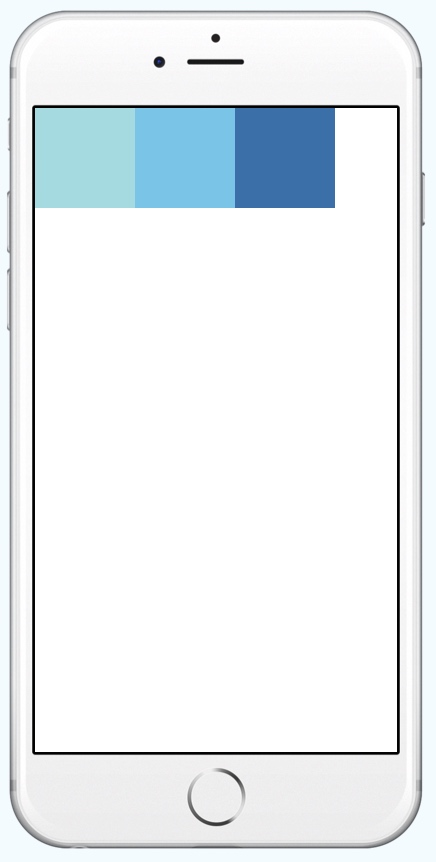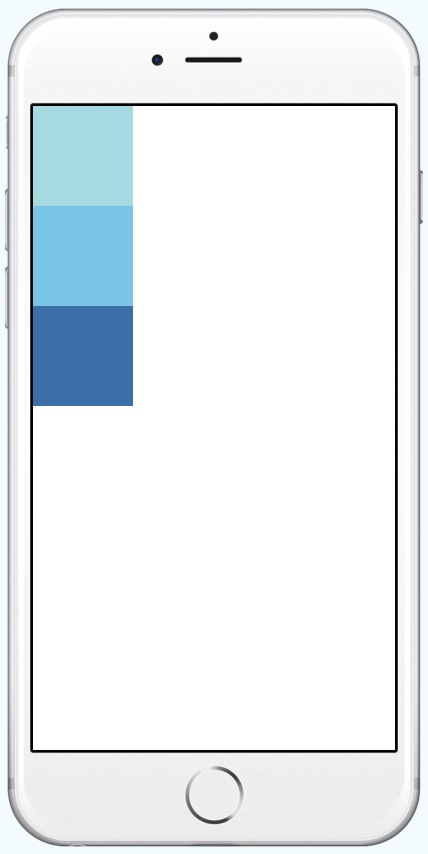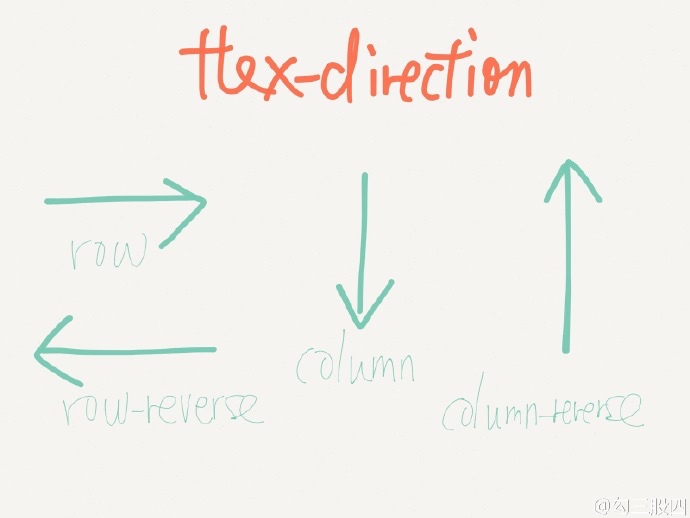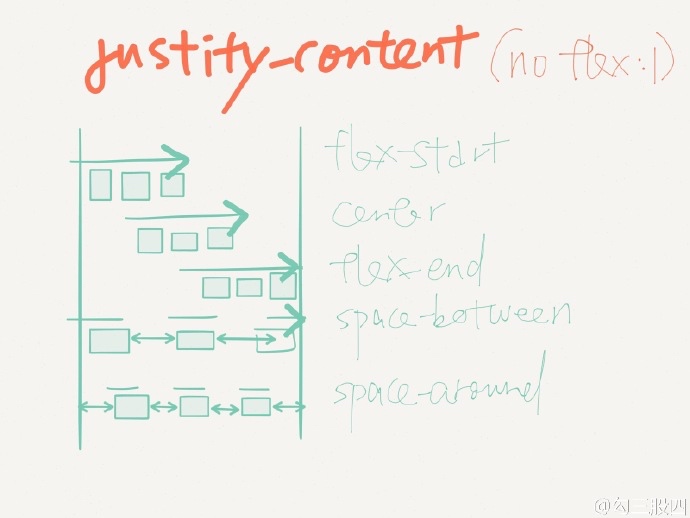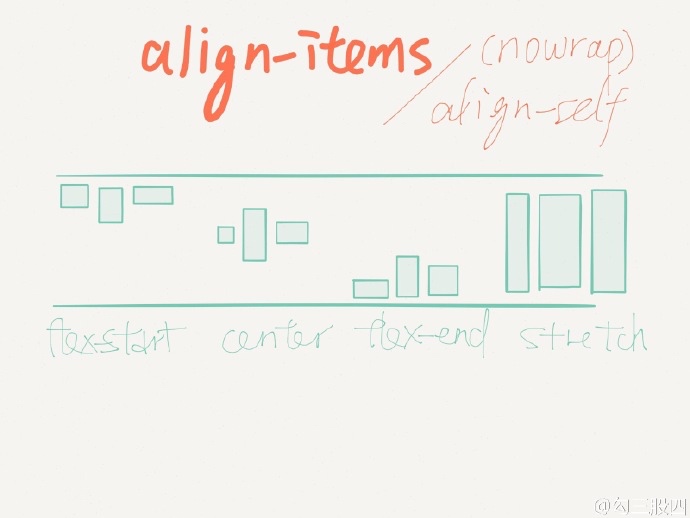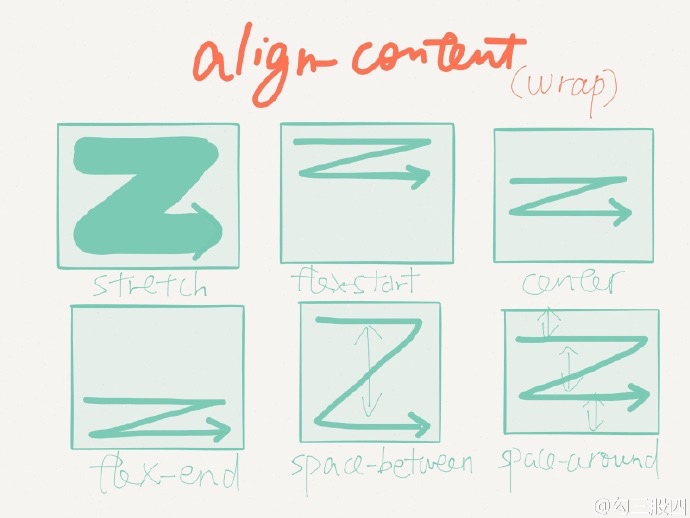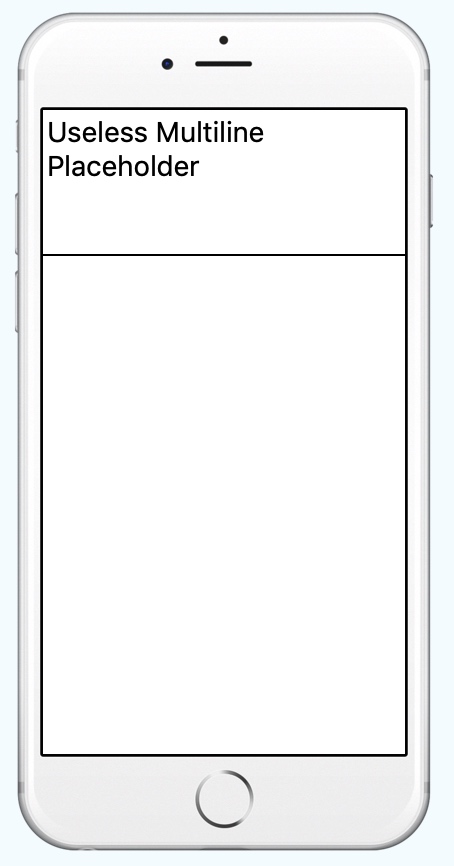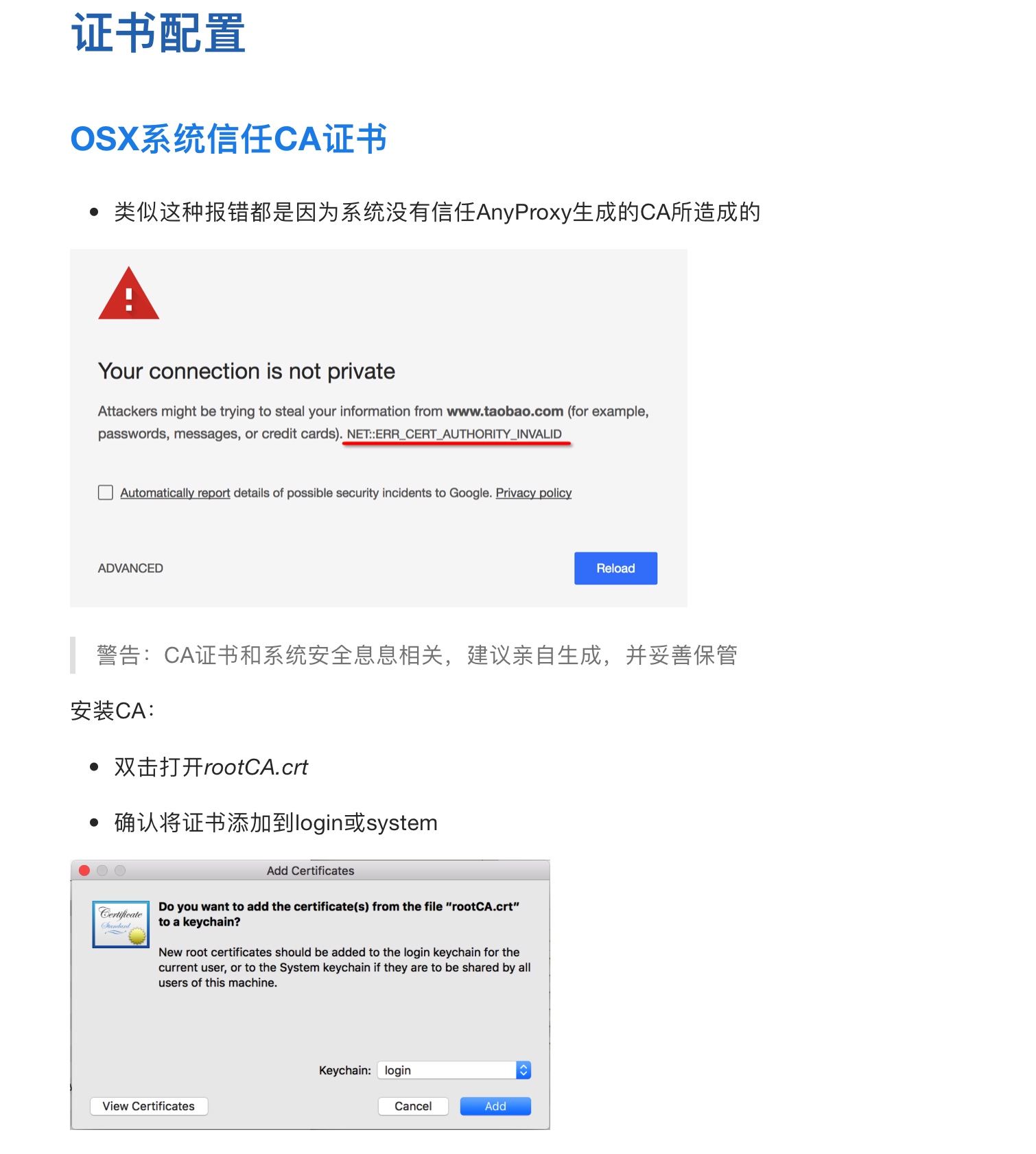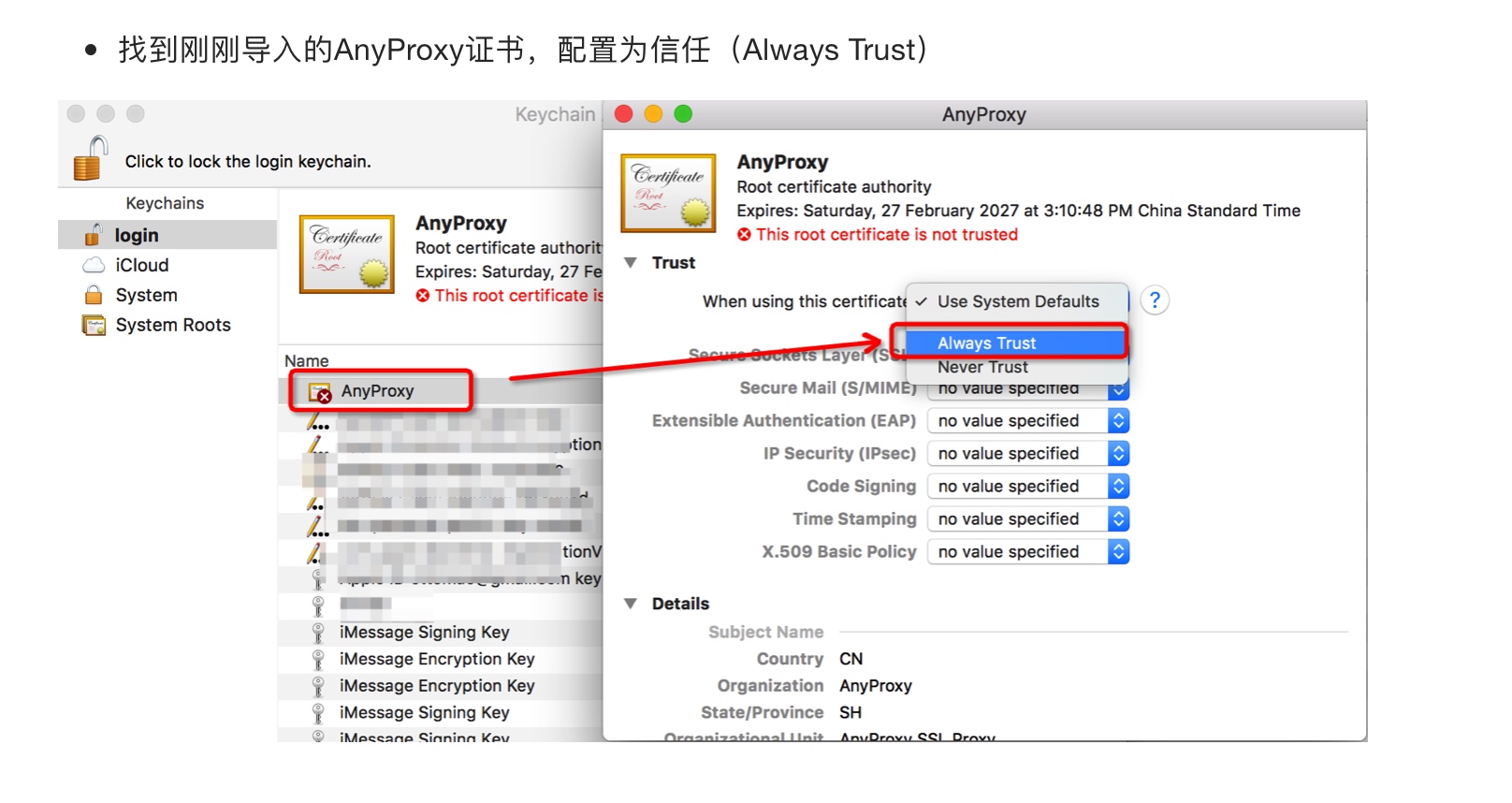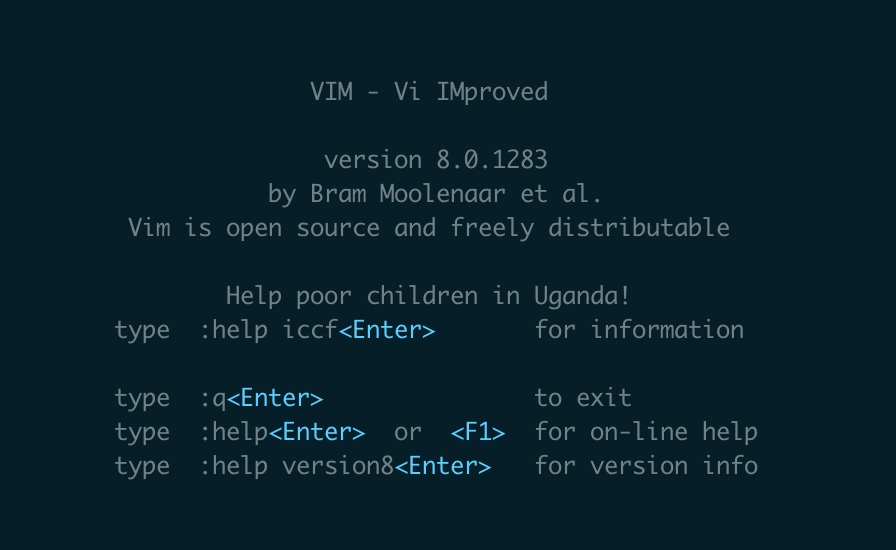react Native 相关学习资料
React-Native学习指南
本指南汇集React-Native各类学习资源,给大家提供便利。
Awesome React Native components, news, tools, and learning material
Awesome React Native
An awesome style list that curates the best React Native libraries, tools, tutorials, articles and more. PRs are welcome!
相关组件学习
React Natvie FlexBox 的排版
整理相应的RN的排版方式,可以使用flex:1来定义不同的比例
react-native 屏幕尺寸和文字大小适配
react-Native适配不同的屏幕分辨率的方式,后面基本的开发完之后要在各个版本研究一下。
react native 跨平台button可以使用这个插件包
如何在react native中实现颜色渐变 - react-native-linear-gradient 基础教程
可以用来做button背景渐变,APP背景渐变等。
用的react-native-linear-gradient组件来制作背景渐变
清华大学人工智能研究中心
旗下发布了四大平台
(1)基于语言和常识知识库《知网》所研制的 OpenHowNet;
网址:https://hownet.thunlp.org/
OpenHowNet 源自在中文世界有巨大影响力的语言知识库——知网(HowNet)。
(2)中英文跨语言百科知识图谱 XLORE;
网址:https://xlore.org/
XLORE 是融合中、英、法维基百科和百度百科,对百科知识进行结构化和跨语言链接构建的多语言知识图谱, 是中英文知识规模较平衡的大规模多语言知识图谱。
(3)科技知识挖掘平台 AMiner;
网址:https://aminer.cn/
AMiner 旨在为研究人员社交网络提供全面的搜索和数据挖掘服务。
(4)THUAITR
THUAITR 是以 AMiner 全球科技情报大数据完觉服务平台为基础,采用人工智能自动生成技术,汇集而成的科技领域洞察报告。
《清华大学人工智能技术系列报告》(THUAITR):https://reports.aminer.cn/
wechat-scrawle 配置指南记录
环境配置指南
1. 安装mongodb / redis / elasticsearch
安装MongoDB
具体的mongodb配置见下面这篇文章
安装redis
具体的安装redis参考这篇
redis 使用
安装elasticsearch
安装 elasticsearch-ik中文分词器
下载 elasticsearch-analysis-ik-5.1.1.zip (注意:和elasticsearch版本对应),直接下载其release的版本(第一个zip文件,避免maven打包)
https://github.com/medcl/elasticsearch-analysis-ik/releases/tag/v5.1.1
(可以选一个比较新的版本下载)
在/Users/duhuifang/Downloads/elasticsearch-5.1.1/plugins下建立ik目录
mkdir ik
移动 elasticsearch-analysis-ik-5.1.1.zip至elasticsearch的plugins文件夹的ik文件夹下:
cp Downloads/ elasticsearch-analysis-ik-5.1.1.zip /Users/duhuifang/Downloads/elasticsearch-5.1.1/plugins/ik
解压文件
unzip elasticsearch-analysis-ik-5.1.1.zip
启动elasticsearch,即可看到加载了analysis-ik插件
完成之后可以使用postman进行测试
POST http://localhost:9200/_analyze
body
{
"analyzer":"ik_max_word",
"text":"中华人民共和国国歌"
}
2. Install proxy server and run proxy.js
使用npm安装anyproxy
3. 安装python包
起virtualenv环境
使用pip install -r requirements.txt 来安装
注意里面有个windows的依赖包可以删掉
4. 安装adb
安装android SDK,这里不多说了
安装NOX或者mumu,这里我安装的mumu,NOX现在微信不能访问了。
要起的哪几个内容
node proxy.js
redis-server /usr/local/etc/redis.conf
python3 ./main.py
sudo mongod
Modern Backend and Frontend Developer in 2018
Modern Backend Developer in 2018
后端语言学习路径
Modern Backend Developer in 2018
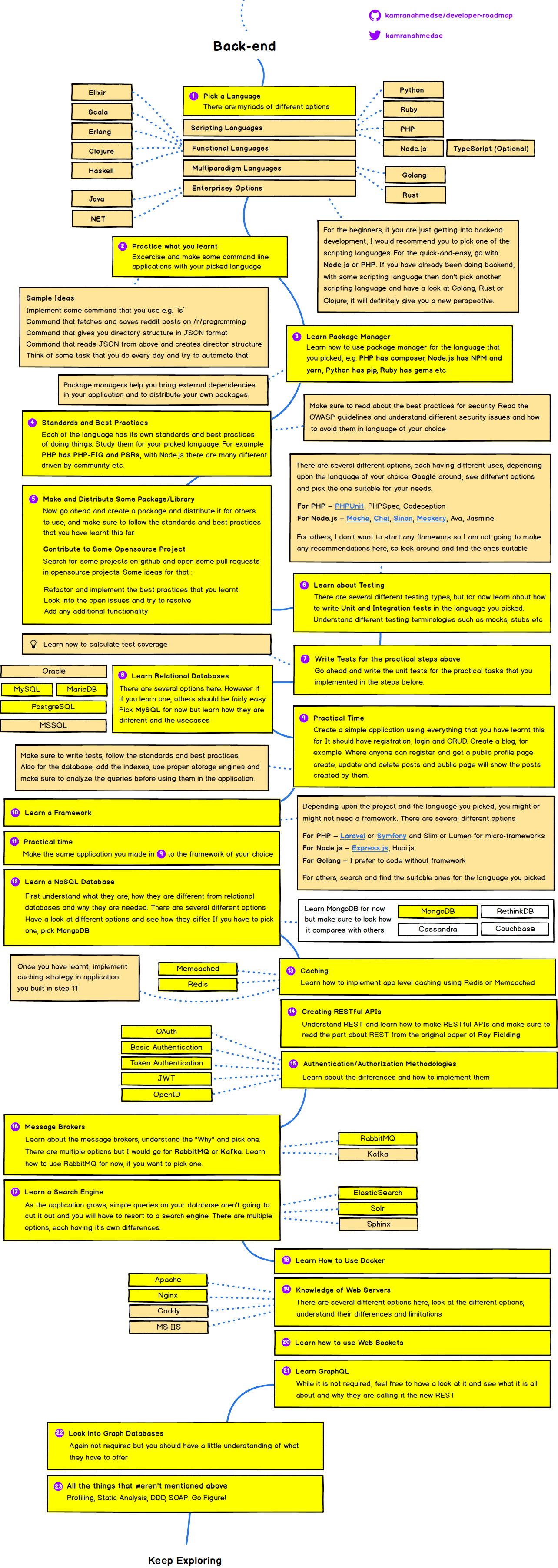
- 选择一门语言
- 写入门实践代码 —— 用最简单的方式最快的学习去实践如何写
- 学习包管理工具 —— python pip。 基本上每种语言都有包管理工具
- 了解语言的开发标准和开发规范 —— 比如python的PEP8或者black
- 自己写一些包或者去给一些包做分支 —— 可以自己写一些包去开源,做好之后可以给一些开源软件贡献代码
- 学习测试 —— 给自己的项目做单元测试和集成测试
- 写测试用例并使用到实践当中
- 学习关系数据库 —— 学习使用一种关系数据库
- 实践实践 —— 使用学到的所有东西创建一个应用,例如blog等
- 学习一个框架
- 学习一个NoSQL数据库 —— MongoDB
- 学习缓存 —— redis或者memcache
- 创建RestfulAPI
- Authentication 鉴权方式
- 学习消息队列 —— 知道为什么要使用消息队列,怎么使用
- 学习一个搜索引擎 —— ElasticSearch、sola
- 学习怎么使用docker
- 学习如何使用WebServer
- 学习如何使用Web Socket
- 学习 GraphQL
- 学习 Graph Database
- 学习其他部分 —— profilling, Static Analyse, DDD, SOAP 等等
- 持续学习
前端学习路径
Modern Frontend Developer in 2018
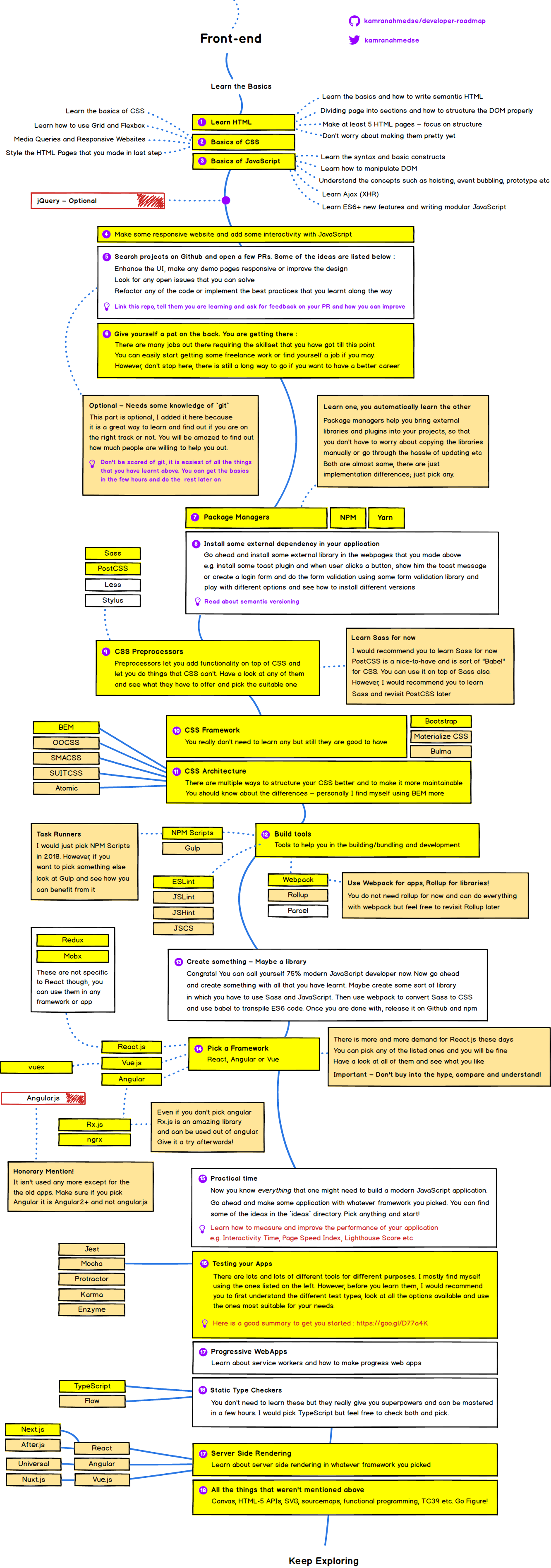
- 学习HTML
- CSS基础
- Javascript基础
- 使用javascript做一些交互式网站和一些简单的交互
- 在github上面找一个开源项目并提一些SR需求
- 为自己找一个合适职业
- 包管理 —— npm、yarn
- 为你的应用装一些第三方依赖
- CSS 预处理组件 —— Sass Less等
- 学习CSS框架 —— Bootstrap
- CSS架构 —— BEM
- 构建工具 —— webpack、NPM Scripts、 Gulp
- 做点东西 —— 简单的做一些实践
- 选一个框架 —— vue, react, angular
- 实践 —— 开始做一些小项目进行实践
- 测试你的APP ——
- progressive Webapps
- js静态检查 —— TypeScript
- 学习服务端渲染
- 学习其他内容 —— canvas, HTML-5, SVG, sourcemaps, functional programming等
- 持续学习
少儿编程
现在大多数平台的少儿编程教育都以scratch为基础平台来进行,无非就是在上面针对不同的部分进行二次开发。
类似西瓜创客的做法就是针对scratch做一个多少小时的培训,引导小朋友做出自己的相应的程序来进行发布,提升小朋友对于编程的喜爱,然后逐步的开放小朋友对于编程的热爱
scratch可以教会小朋友:
- 画画的能力
- 制作语音的能力
- 创意
- 基础的编程实现创意能力
kano
一个使用树莓派将儿童玩具作为议题的公司,软件类似使用scratch类似的模式,然后添加上一些sensor之类的内容。方便孩子所见即所得的获取编程快乐
可拖拽前端框架分析
layoutit框架
可以设置布局类型的可托转框架,不是可任意拖拽的,二是使用Bootstrap类似的框架模式进行的。
gridstack
可以拖拽的Table类型拖拽框架,不是随意放置
感觉redash是使用的这个框架。
maqetta
这个可以研究一下,感觉封装的比较严,而不是一个基础库,已经是一个工具了。
VisualUIEditor
基于electron的可视化UI编辑器,这个是基于electron来做的,可以研究里面使用的哪个开源组件来实现的,就可以实现web版本了。
爱湃森2018年度python榜单
python star 数最多的项目
awesome-python
系统设计教程
这是一个很好的教程,从这个教程可以学到几个东西
- 所有教程都形成了anki库,通过anki工具更方便后面的学习
- 各种不同系统的架构设计方式,包括各种不同的设计方式
Tensorflow modles
TensorFlow的一些不同模型的实现和一些样例教程,适合入门学习
public-apis
整理了线上的很多公共可以使用的API
awesome-machine-learning
机器学习的相关比较好的代码库
2018年最受欢迎的python项目
cerbot let's encrypt 用于全站https加密的网站
Detectron
facebook开源的机器学习动态监测API,使用python开发,使用caffe2深度学习框架
pipenv
pipenv 现在资料比较多了,可以好好整理一下
sanic
sanic一个新的异步框架
2018爬虫框架
- scrapy
- pyspider
- python-spider
- photon
- lianjia-scrawler
- Weixin-crawler 非常值得研究一下
- rula
- Instagram-scraper
- Weibo-Spider
- Haipproxy
2018年需要学习的python项目
black
Black号称不妥协的代码格式化工具,为什么叫不妥协呢?因为它检测到不符合规范的代码风格直接就帮你全部格式化好,根本不需要你确定,直接替你做好决定。它也是 requests 作者最喜欢的工具之一.使用非常简单,安装成功后,和其他系统命令一样使用,只需在 black 命令后面指定需要格式化的文件或者目录就ok。
在pycharm里面也可以集成black。
wtfpython
这个可以好好了解一下,python一些神奇的东西
photon
一个爬虫框架
python入门书籍
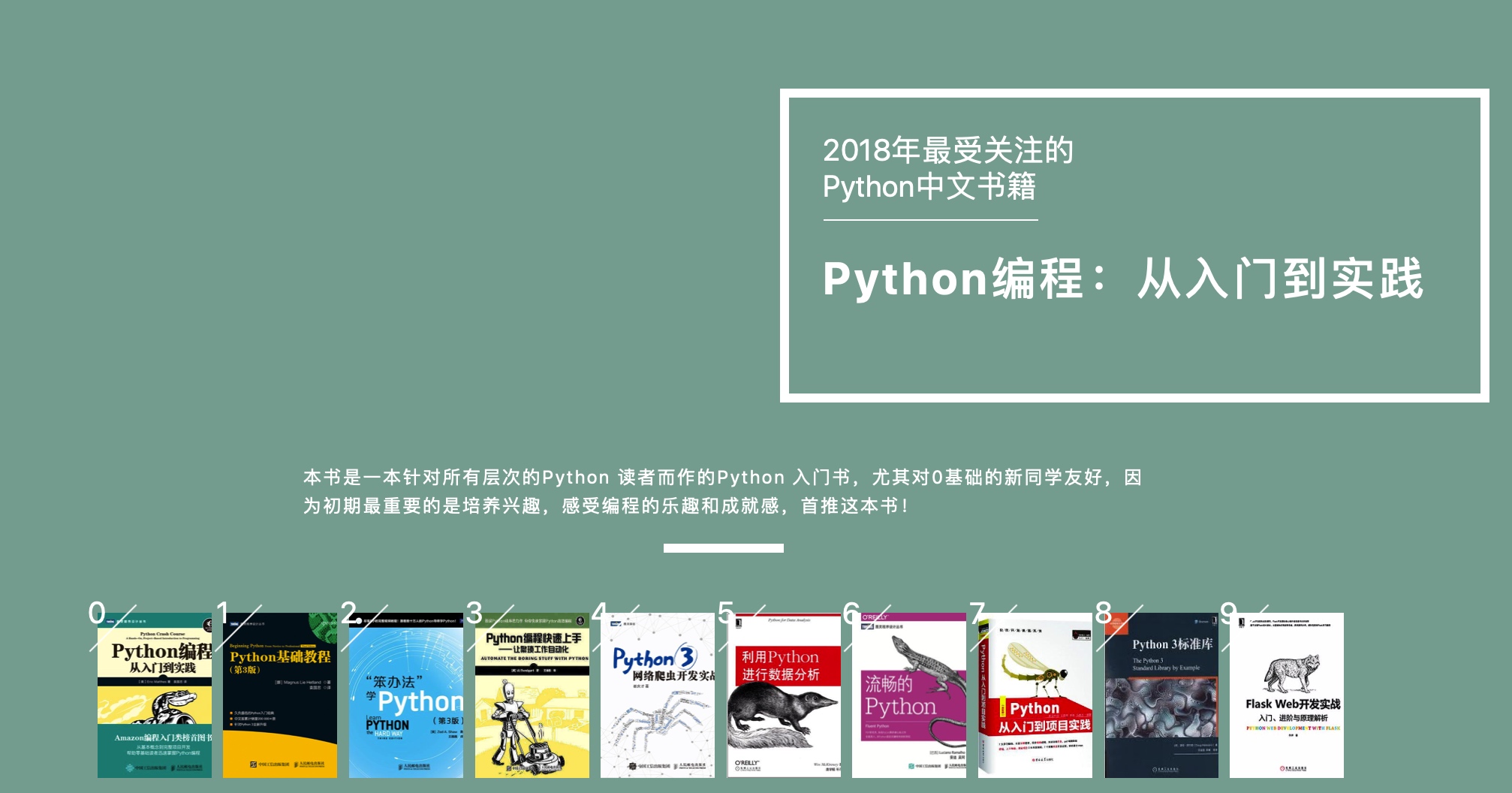
2018年度最受欢迎软件——中国开源软件TOP20
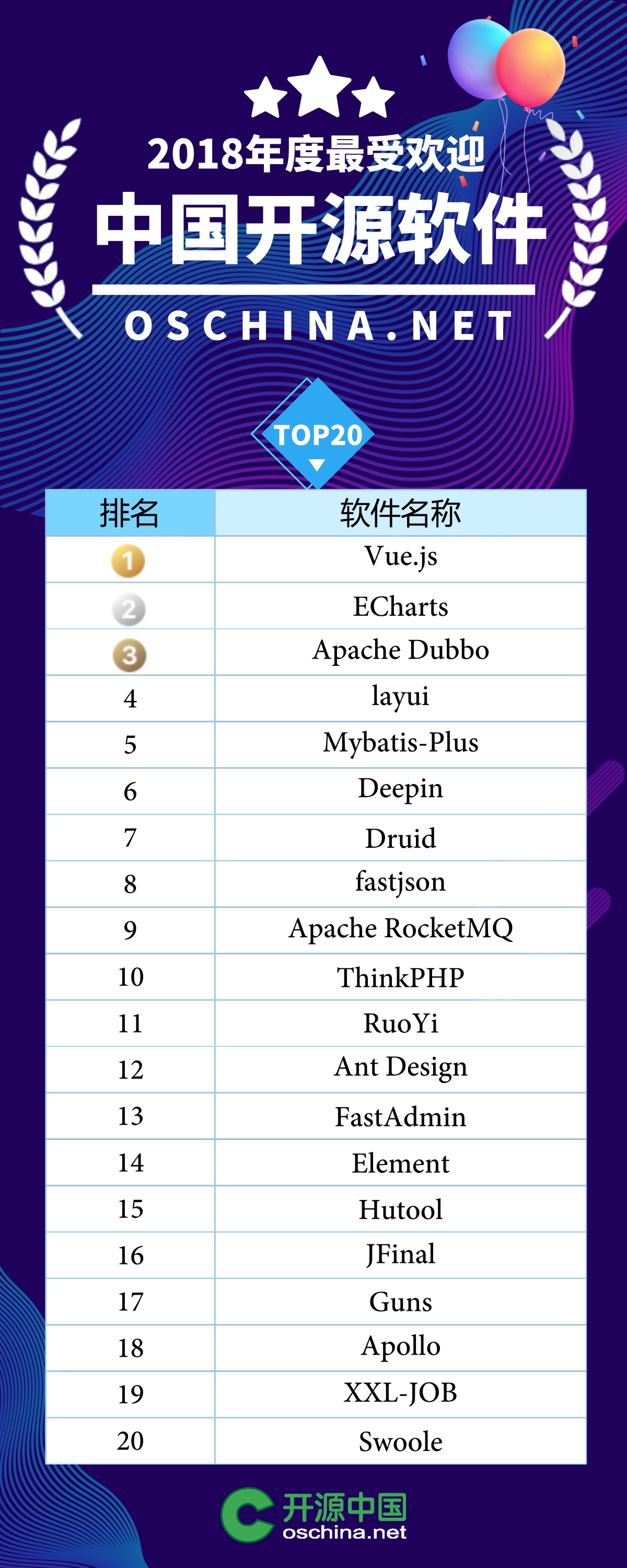
RuoYi——带代码自动生成的基于SpringBoot的管理平台
https://gitee.com/y_project/RuoYi
内置功能
用户管理:用户是系统操作者,该功能主要完成系统用户配置。
部门管理:配置系统组织机构(公司、部门、小组),树结构展现支持数据权限。
岗位管理:配置系统用户所属担任职务。
菜单管理:配置系统菜单,操作权限,按钮权限标识等。
角色管理:角色菜单权限分配、设置角色按机构进行数据范围权限划分。
字典管理:对系统中经常使用的一些较为固定的数据进行维护。
参数管理:对系统动态配置常用参数。
通知公告:系统通知公告信息发布维护。
操作日志:系统正常操作日志记录和查询;系统异常信息日志记录和查询。
登录日志:系统登录日志记录查询包含登录异常。
在线用户:当前系统中活跃用户状态监控。
定时任务:在线(添加、修改、删除)任务调度包含执行结果日志。
代码生成:前后端代码的生成(java、html、xml、sql)支持CRUD下载 。
系统接口:根据业务代码自动生成相关的api接口文档。
在线构建器:拖动表单元素生成相应的HTML代码。
连接池监视:监视当期系统数据库连接池状态,可进行分析SQL找出系统性能瓶颈。
Druid——阿里巴巴开源的带监控功能的JDBC数据库连接池
fastjson——阿里巴巴开源的JSON 转Java对象的包
AntDesign——AlipayUI 是蚂蚁金服针对 mobile 研发推出的一套基于 React 实现的 H5 组件库
里面有较多的DEMO,同时有较多的代码。
提供行业模板
同时提供axure和sketch下的网页设计模板,提升设计速度。
Hutools——Hutool是一个Java工具包,也只是一个工具包,它帮助我们简化每一行代码,减少每一个方法,让Java语言也可以“甜甜的”。
Guns
Guns基于SpringBoot 2,致力于做更简洁的后台管理系统,完美整合springmvc + shiro + mybatis-plus + beetl!Guns项目代码简洁,注释丰富,上手容易,同时Guns包含许多基础模块(用户管理,角色管理,部门管理,字典管理等10个模块),可以直接作为一个后台管理系统的脚手架!
xxl-job
XXL-JOB是一个轻量级分布式任务调度平台,其核心设计目标是开发迅速、学习简单、轻量级、易扩展。现已开放源代码并接入多家公司线上产品线,开箱即用。
apollo
Apollo(阿波罗)是携程框架部门研发的分布式配置中心,能够集中化管理应用不同环境、不同集群的配置,配置修改后能够实时推送到应用端,并且具备规范的权限、流程治理等特性,适用于微服务配置管理场景。
Copyright © 2020 鄂ICP备16010598号-1